
無料版Zoomで40分以上の会議を行う方法は?わかりやすい解決策あり
業界トップの正確率で作業効率爆上げ!
Zoom会議40分の制限時間について
本来Web会議システム Zoom は、1対1の2人で使う場合は、無料プランでも時間無制限で使用することができていました。
しかし、 2022年7月15日より、zoomアカウントのベーシック(無料)ユーザーが主催する 1対1の電子会議にも、40分の時間制限が設けられました。
今では、無料で使えるZoom には、1対1や大人数に関係なく会議には40分の時間制限が設けられています。
Zoom会議40分のデメリットとは
前述しましたが、Zoom会議には40分の時間制限が設けられています。
そのため、会議がなかなかまとまらない場合でも40分経過してしまうと会議が強制終了してしまうので、取引先に不信感を抱かれてしまったり、40分で終わらせなければいけないというプレッシャーから焦ってしまったりといったデメリットがあります。
また、2023年4月8日に仕様変更があり、アカウント保持から18か月以上経過した無料版ユーザーは10分経過しなければ次のミーティングを開催できないようになったため、40分制限後にすぐに会議を再開することができなくなってしまいました。
頻繁に長時間の会議を行う方は、 Zoomプロ(有料版)へのアップグレードをおすすめします。
Zoom会議40分以内に使える機能
40分以上の会議ができない仕様となっている無料版Zoomですが、一部不便さを感じてしまう可能性がある反面、便利な機能が豊富に搭載されており、使いこなせれば効率的な会議を実現できます。
無料Zoom会議の40分以内に使える機能は以下の通りです。
Zoomミーティング
100人までのグループ通話
録音・録画データをデバイス上に保存
ホワイトボード機能
画面共有機能
ブレークアウトルーム作成
バーチャル背景機能
スムーズな会議の進行や、品質の高い議事録の作成に役立つ機能が多く搭載されているため、使い方を理解して会議に役立ててみましょう。
無料版Zoomで40分以上の会議を行う方法
Zoomの時間制限に対し、その対策を詳しく説明します。
制限時間が切れる時点で会議を入り直し・再開
無料版のZoomでは、会議を始めてから40分経過すると会議のホストや参加者は自動的に退出させられます。
40分の制限時間が経過する前に、会議の参加者が一度サイトを退出し再び同じサイトに入り直すことで、また40分の会議をすることができます。
40分の制限時間内に会議を中断し、参加者全員が電子会議サイトに入場し直すという手段は、案外面倒なものですが、確実に活用できます。
しかし、2023年4月8日の仕様変更で、アカウント保持から18か月以上経過した無料版ユーザーは10分経過しなければ次のミーティングを開催できないようになったため、注意が必要です。
有料プランを使っている人に進行役をお願いする
個人で使える電子会議サイトZoomには完全無料で使える Zoom ベーシックと、年会費20,100円を支払って利用できるZoomプロの2種類の会議方式があります。
有料プランであるZoomプロを使っている人に、会議を主催してもらい、会議の進行役をお願いすることで全ての参加者に対し、時間無制限の特典が与えられます。
電子会議の主催者が Zoomプロ を利用していることが条件となるので、比較的誰でも簡単に時間無制限の電子会議を開催できます。
Zoomに代わるWeb会議ツール5選
Zoom の無料版には40分という厳しい時間制限があります。無料でも時間制限なしで使える Web 会議ツールは案外多いです。
そちらを試してみるのも一つの方法ではないでしょうか。Zoomに代わるWeb会議ツール5選を紹介します。
1.Google Meet
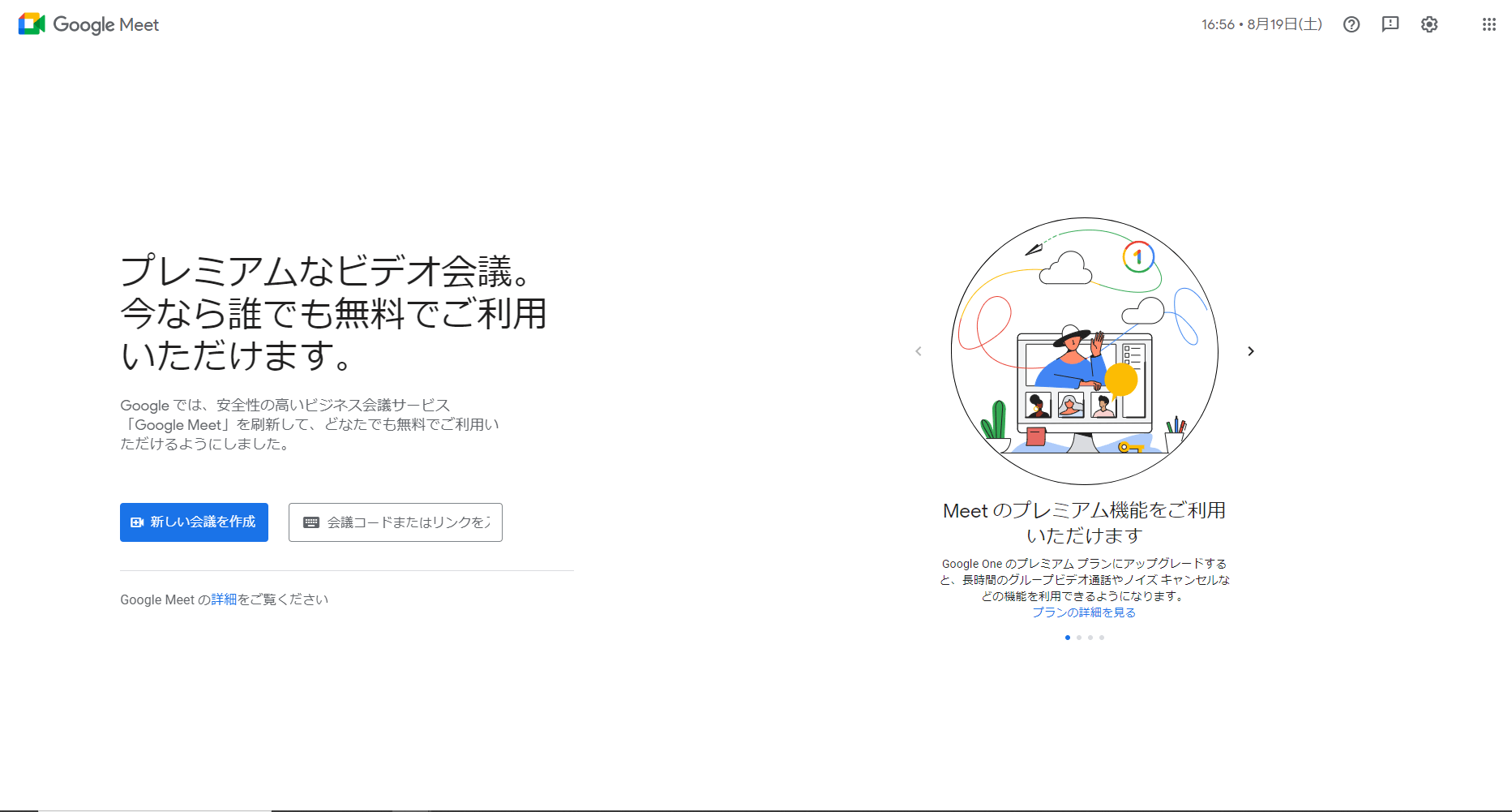
Google Meetは、とても管理がしやすい便利なサイトです。高度なセキュリティーや主催者向けの管理機能が利用できます。またスマホやパソコンなどのデバイスに対応しているので、会議の URL を共有するだけで参加できるのもメリットです。
特徴
Google が誇る高度なセキュリティシステム
会議中でも自動文字起こしができます
スマホ、パソコンなどデバイスを問いません
電子会議主催者向けの管理機能があります
料金プラン
無料で使えるフリープラン、同時接続は100人まで
【Google Workspace Individual】月額$9.99(2022年4月~)、同時接続は100人まで。
制限時間
会議可能時間は24時間ですが、ブレイクアウトセッションが可能です。
こんな方におすすめ
無料で扱いやすいツールを探している方
さまざまな方と頻繁に会議を行う方
2.Microsoft Teams
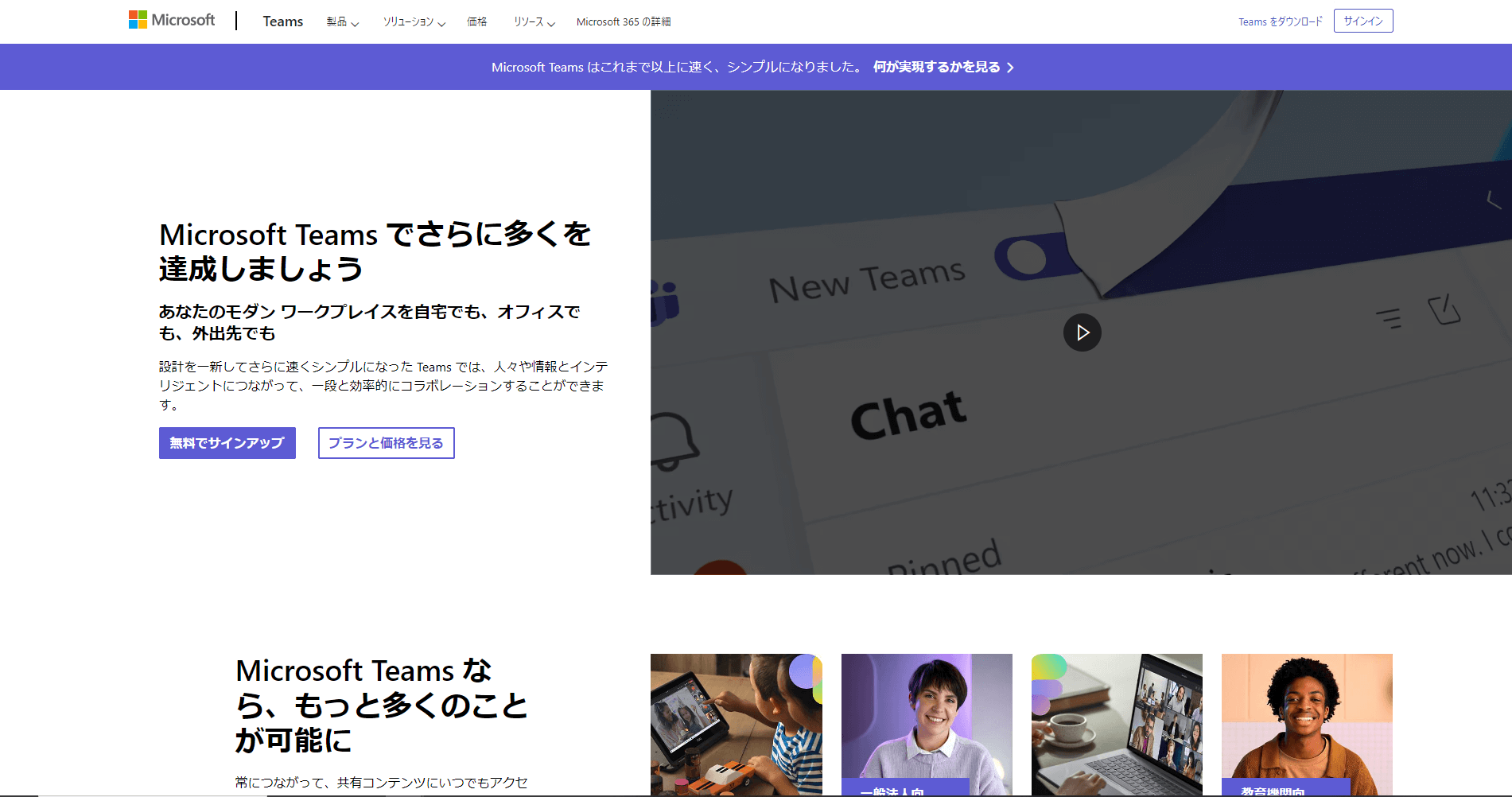
運営会社はあの有名なMicrosoft社です。
特徴
電子会議中でもWord、PowerPoint、Excel の共同編集ができます
マイクロソフト社ならではの万全のセキュリティ対策です
グループ通話、通話転送などの高度な機能を備えています
料金プラン
【Microsoft Teams 】無料プラン、同時接続は100人まで。
【Microsoft Teams Essentials】430円(月額)、同時接続は300人まで。
制限時間
【Microsoft Teams 】無料プラン、グループミーティングは60分まで。
【Microsoft Teams Essentials】430円(月額)、グループミーティングは30時間まで。
こんな方におすすめ
Word、PowerPoint、Excelなどを頻繁に利用する方
大規模な会議を行う予定がある方
3.Chatwork
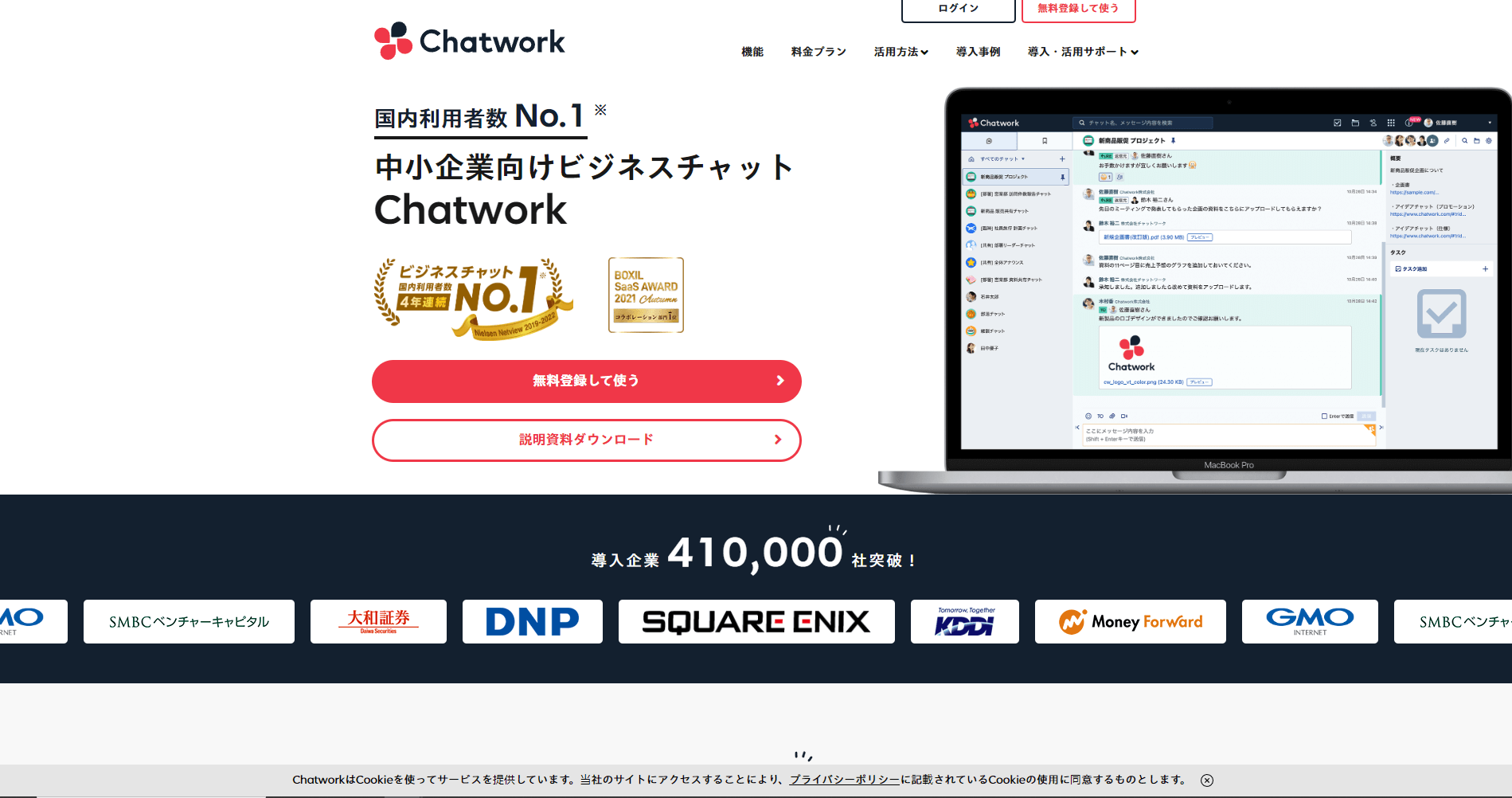
特徴
チャットワークならではの優れたチャット機能。
使いやすいタスク管理機能があります。(編集可能)
便利なファイル共有機能があります。
料金プラン
フリープランは無料です。
ビジネスプランは一か月500円です。
エンタープライズプランは一か月800円です。
時間制限
チャットワークの時間制限はありません。
こんな方におすすめ
誰が何を言ったのかを細かく管理したい方
ツール上でさまざまなファイルを共有してスムーズなやり取りをしたい方
4.Skype
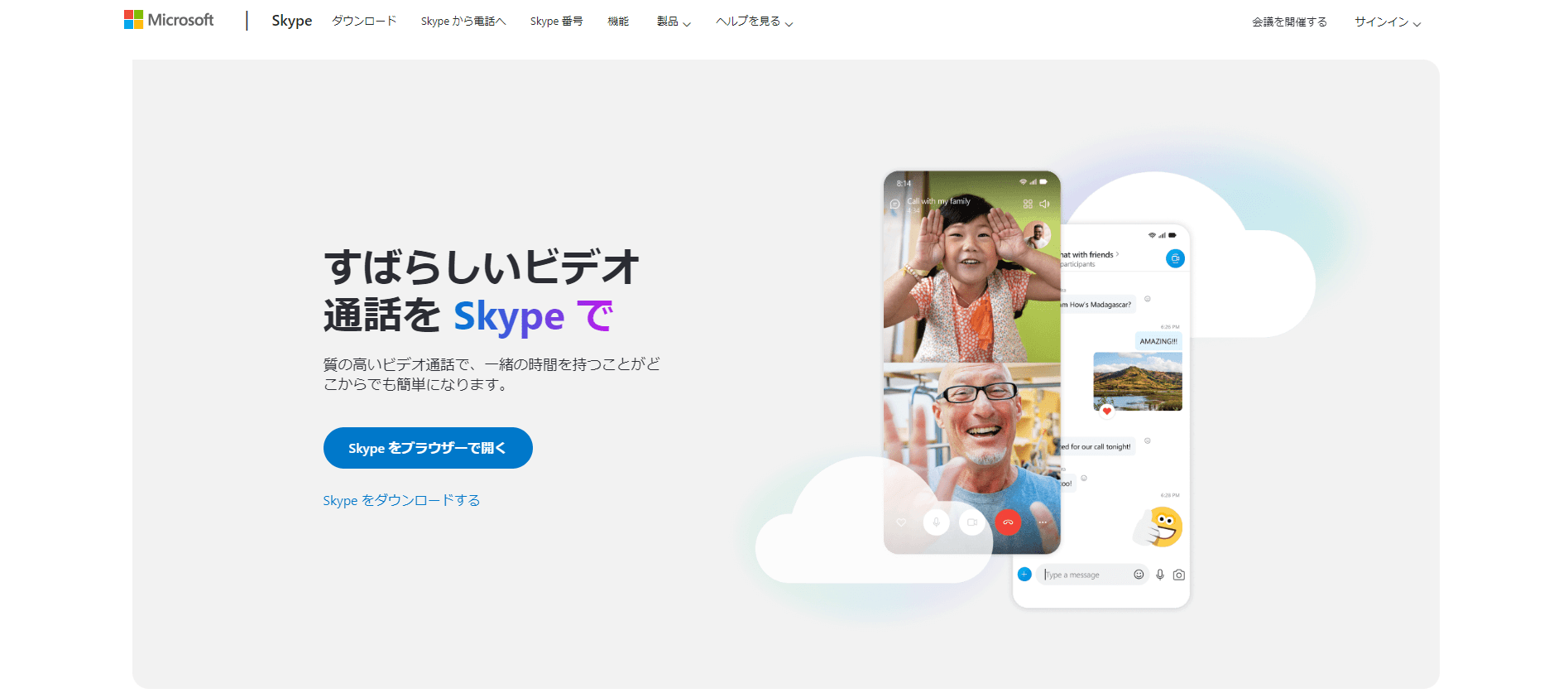
運営会社は有名な Microsoft です。
特徴
完全無料で使えます。
ワンクリックで Web 会議ができます。
通話を記録して保存することができます。
画面共有ができます。
料金プラン
Skype の料金は完全無料です。
時間制限
発信可能なビデオ通話は一か月あたり100時間に制限されています。
5.Slack
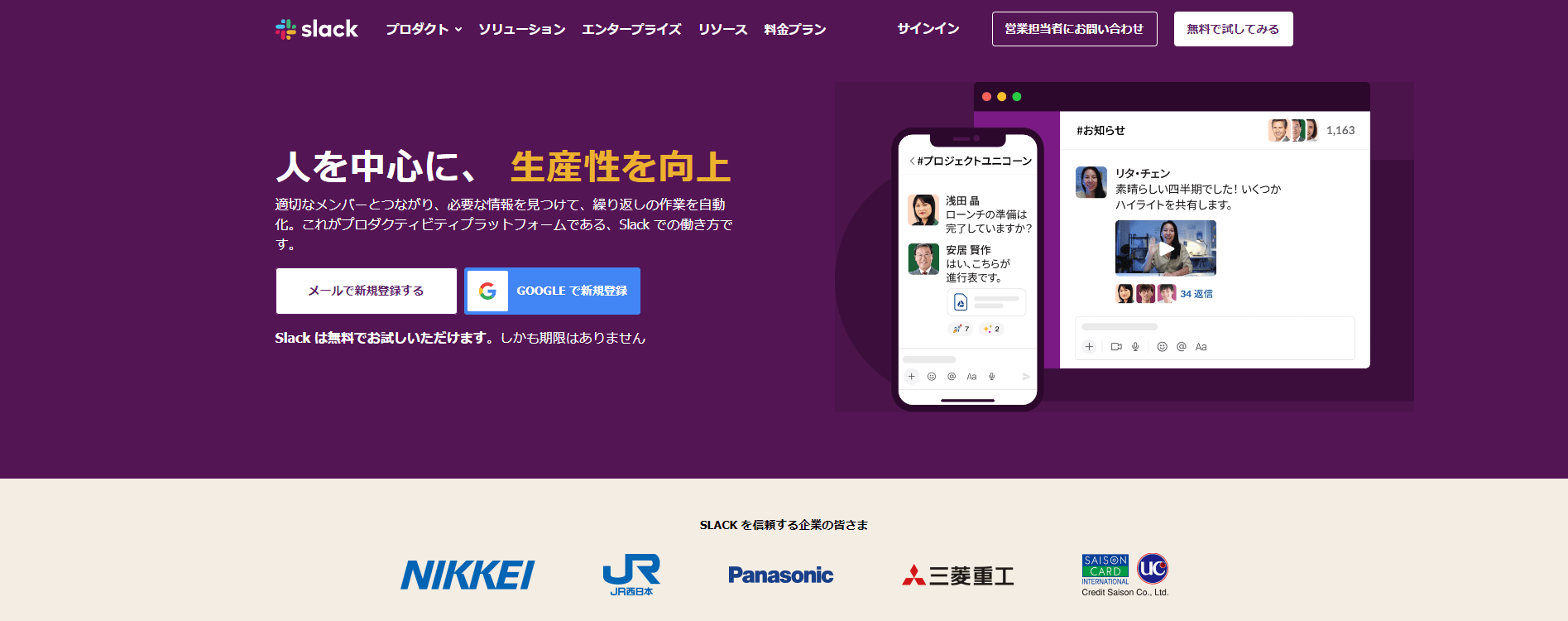
特徴
音声通話とビデオ通話だけではなくて、会議ツールも使えます。
普段使っているSlackから会議に参加できるので便利です。
料金プラン
Slack の無料プランは無期限で使うことができます。
有料プラン、月額料金は960円から1050円です。
時間制限
時間制限はありませんが、無料プランにはメッセージ閲覧履歴の制限があります。
こんな方におすすめ
案件ごとにチャットルームが分けられる会議ツールを利用したいと考えている方
ビデオ通話ツールとしても活用できる会議ツールをお探しの方
ヒント:会議を効率化、Zoom会議を40分以内に収める
文字起こしツールNottaを使うことで会議を効率よく進めることができます。なぜならばリアルタイムで会議参加者の発言を文字列に変換し記録できるからです。そのぶんミーティング参加者は会議に集中できるということになります。Zoom会議で、Nottaを導入することをお勧めします。
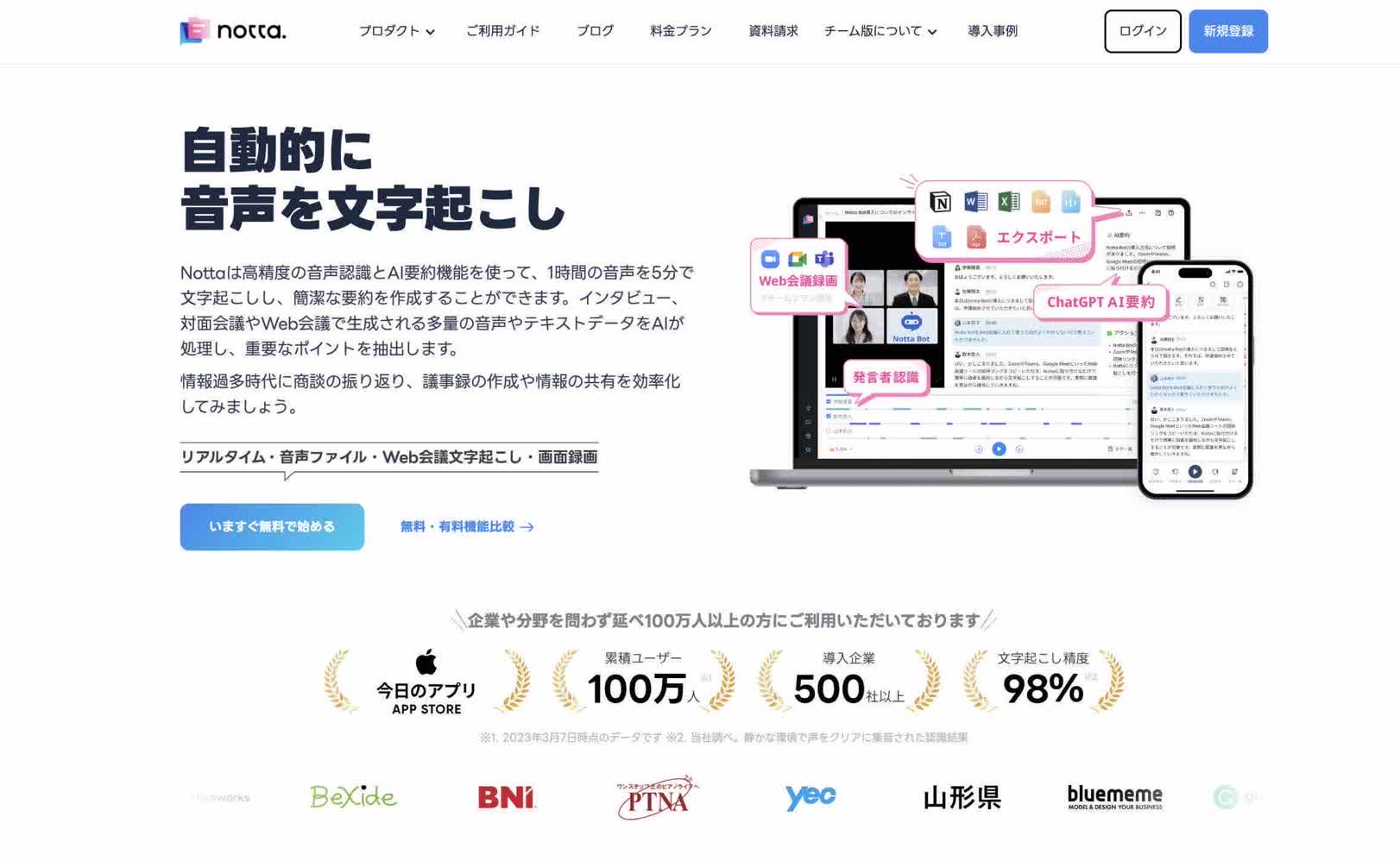
議事録作成はもう怖くない!
Zoomミーティングの発言をリアルタイムに文字起こし。話者も識別できます。

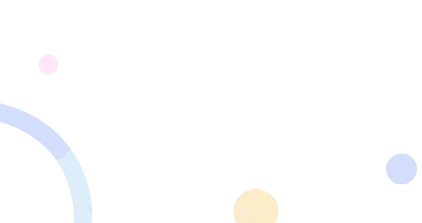
制限時間を解除するためZoom有料プランの検討を
Zoomの無料プランではサイトの使用時間制限があり、40分が一区切りのセッションです。
一方、Zoomの有料版である Zoom プロは電子会議の時間制限がないので、1対1でも大人数でも心ゆくまで電子会議を楽しむことができます。
日常的に40分以上の電子会議をするようなグループなら、有料版の Zoomプロ のご利用がおすすめです。
最大30時間の会議
Web 会議の時間制限はサイトにより異なります。
例えば Microsoft Teamsでは最大24時間までの会議ができます。
Zoomプロができる会議の長さは、最大で30時間です。
時間無制限と記載されているサイトも多いので、実際にZoomズームを使う時には制限時間の確認が必要です。
投票機能
Zoom では、会議中にミーティング内容に関する投票機能が利用でき、単一回答又は多項目選択式の投票様式を作成できます。自分の投票を他の人に知られたくない時には、匿名で投票する機能も備わっています。
共同ホスト
一人のホストでは、その人に負担がかかりすぎてしまうため、Zoom ホストを複数に設定する「共同ホスト」の利用を推奨します。一人のホストでは、その人に負担がかかりすぎます。
会議をできるだけ多くのホストで分担すると、それだけ楽に会議を進めることができます。共同ホスト機能では、ホストが他のユーザとホスト権限を共有することができるからです。
クラウド録画
ズームではクラウド録画もできますが、1 GB のクラウドストレージに3時間から4時間ほどの録画ができます。
クラウド録画のやり方は実に簡単です。
クラウド録画のレコーディングをクリックすると、ボーカル録音に保存先が示されます。そこで保存先のデータを確認できます。
【比較表】Zoom会議種類とタイムアウト時間
ZOOMの会議種類には無料会員がホストした会議と、有料会員がホストした会議の2種類があり、さらにミーティング参加人数によってタイムアウト時間が異なります。
会議種類とミーティング参加人数、タイムアウト時間の関係を以下の表でまとめました。
| 会議種類 | ミーティング参加人数 | タイムアウト時間 |
|---|---|---|
| 無料会員がホストした会議 | ・ホスト 1 名、参加者 1 名以上 ・ホストなし、参加者 1 名以上 | 40 分 |
| 有料会員がホストした会議 | ・ホスト 1 名、参加者なし ・ホスト 1 名、参加者 1 名以上 ・ホストなし、参加者 1 名以上 | 30時間 |
| ・ホスト 1 名、参加者 1 名以上が参加 ※ミーティングに 1 名だけ残っている場合。 | 40分 |
会議の自動文字起こしならNottaがおすすめ!
ここからは、Nottaアプリ版(Notta bot)を利用した文字起こし方法を解説していきます。
1. Nottaアプリ版を起動後、「+」ボタンをタップします。
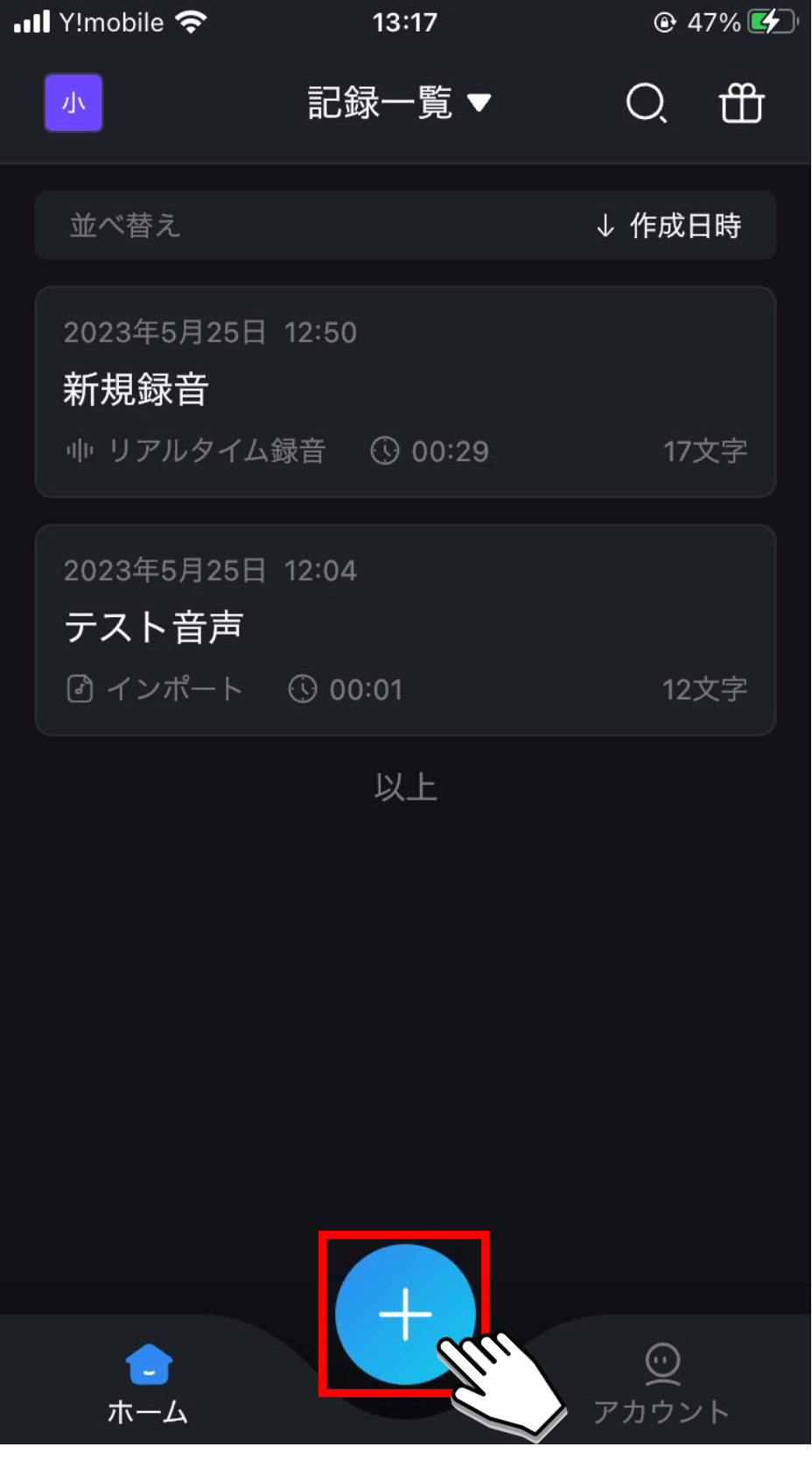 2. 「Web会議の文字起こし」ボタンをタップします。
2. 「Web会議の文字起こし」ボタンをタップします。
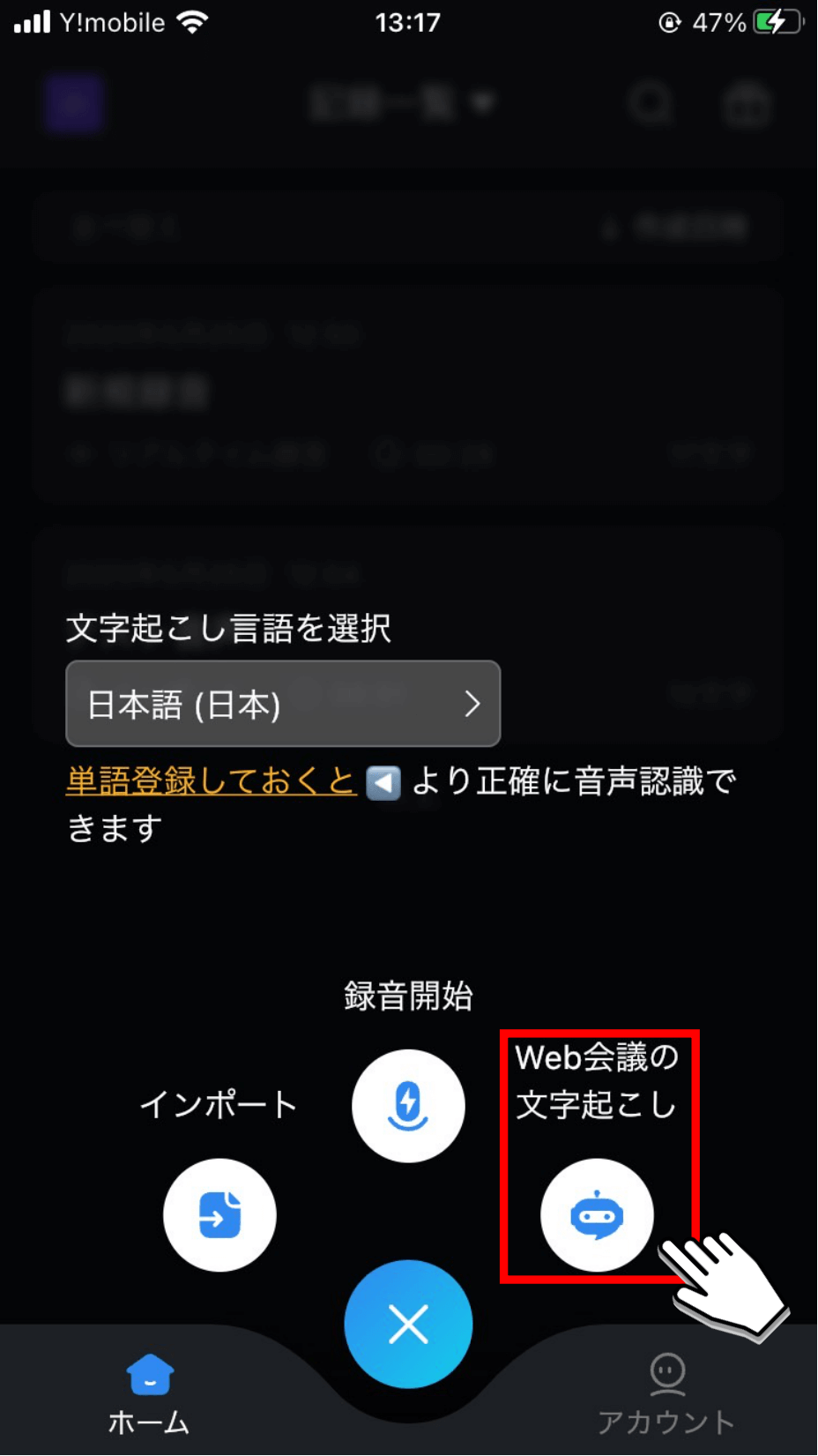 3. 文字起こし言語を選択し、Web会議のURLを入力後、「文字起こしする」ボタンをタップします。
3. 文字起こし言語を選択し、Web会議のURLを入力後、「文字起こしする」ボタンをタップします。
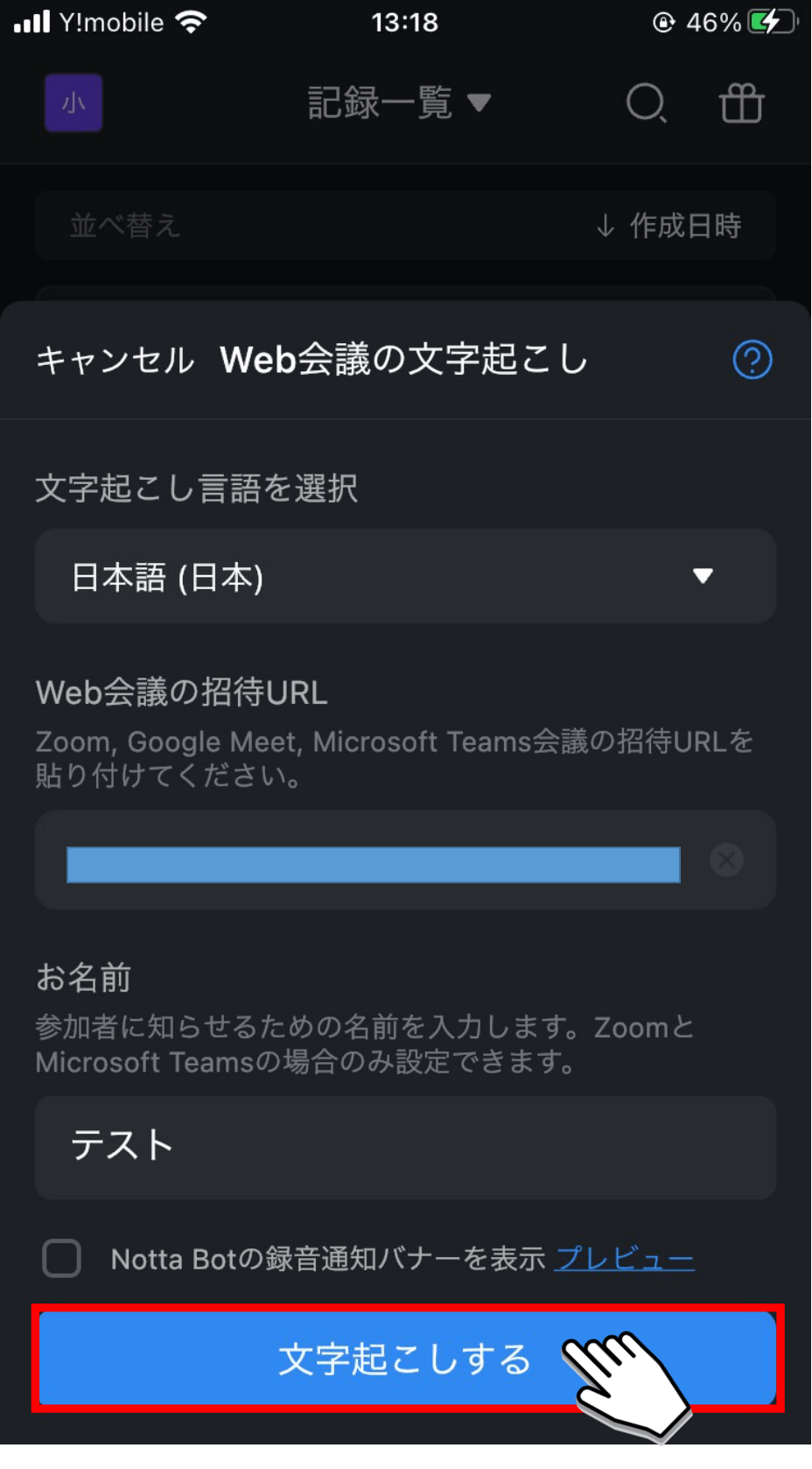
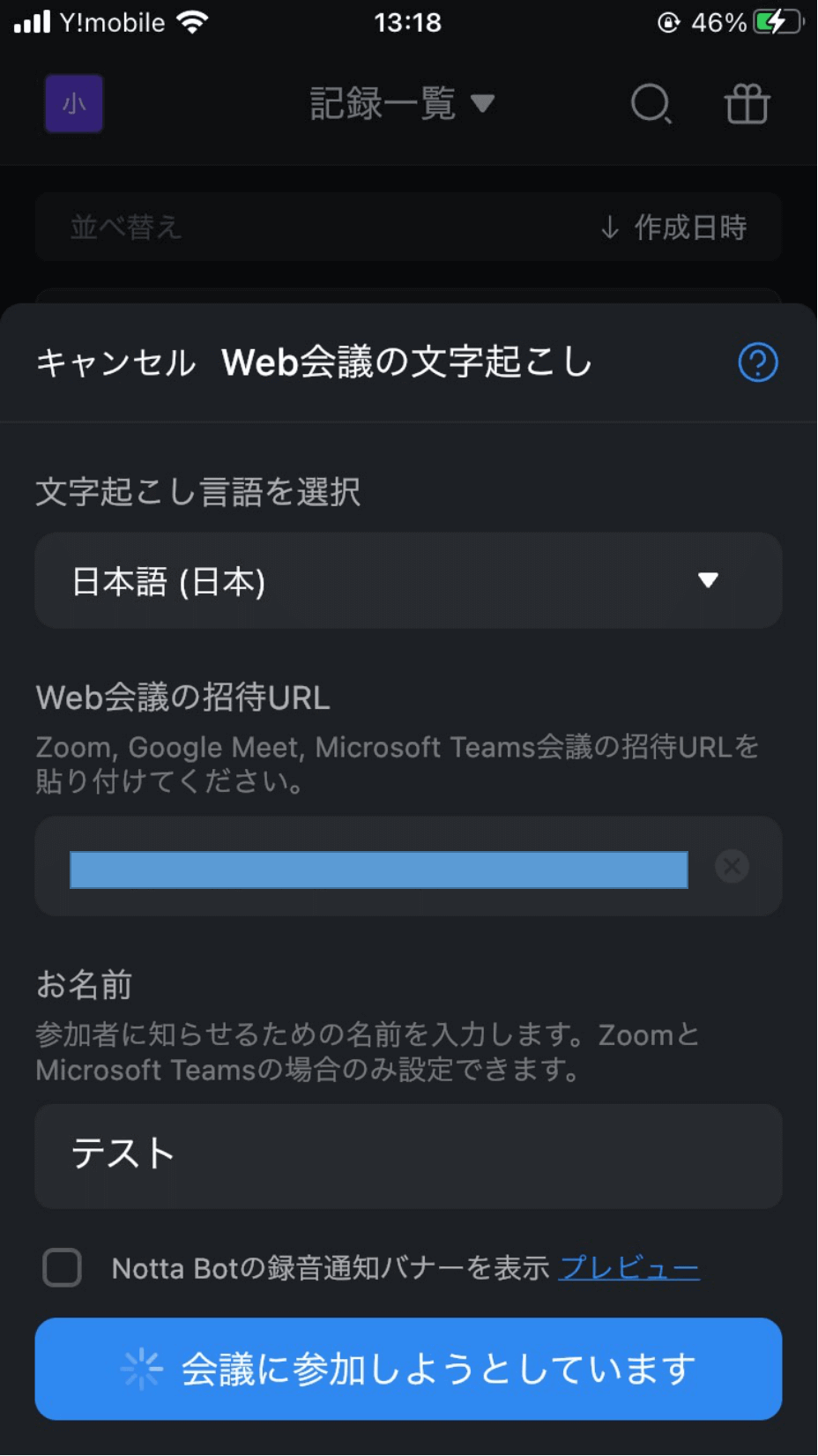 4. Web会議にNotta botが参加し、発言内容は自動で文字起こしされます。
4. Web会議にNotta botが参加し、発言内容は自動で文字起こしされます。
自動文字起こしを終了する場合は「録音停止」ボタンをタップします。
※ご注意:Notta BotをZoomミーティングに招待して録音を行う場合、ホストによる録音の許可が必要です。
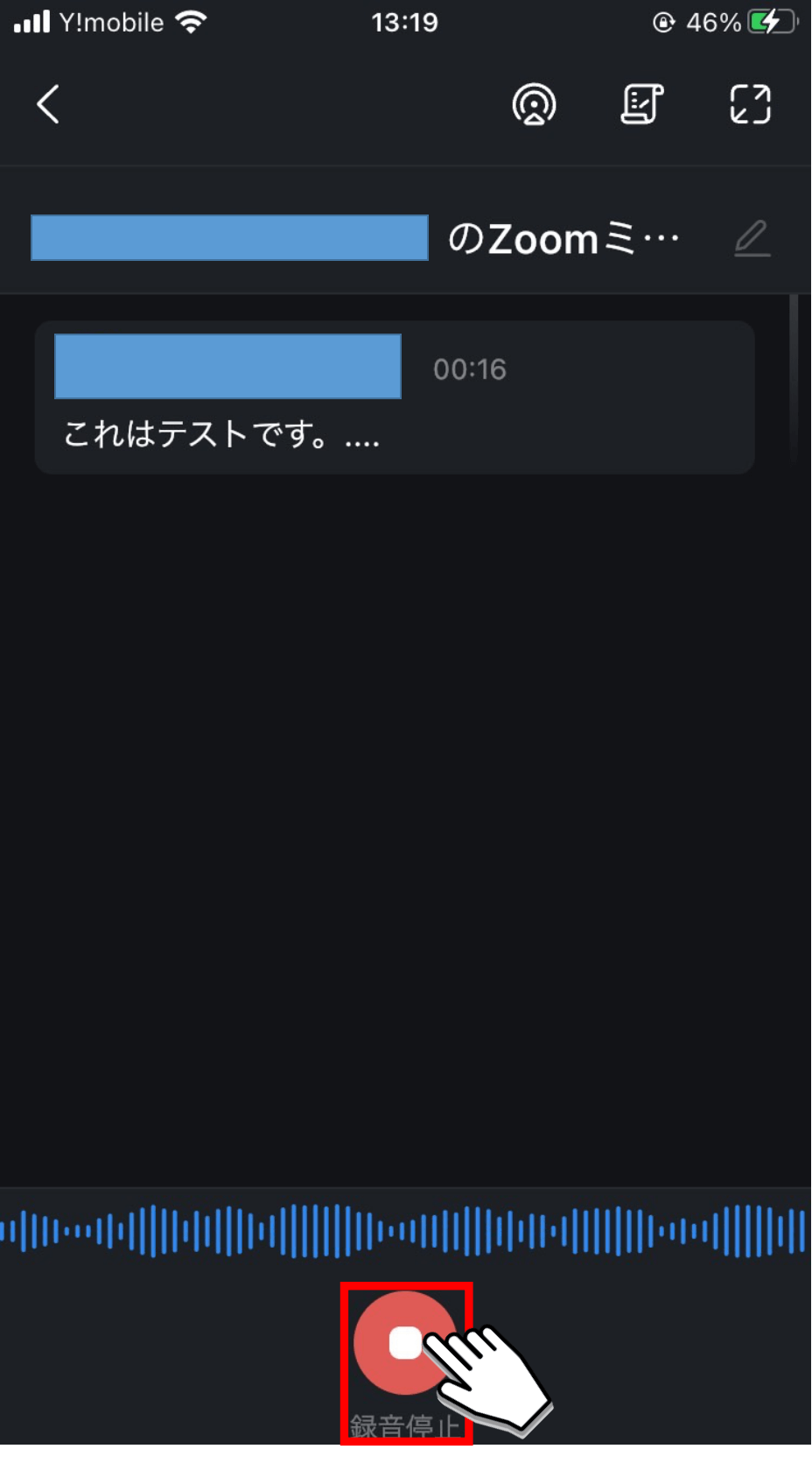 5. ホーム画面から文字起こしした記録をタップすると、文字起こし結果を確認できます。
5. ホーム画面から文字起こしした記録をタップすると、文字起こし結果を確認できます。
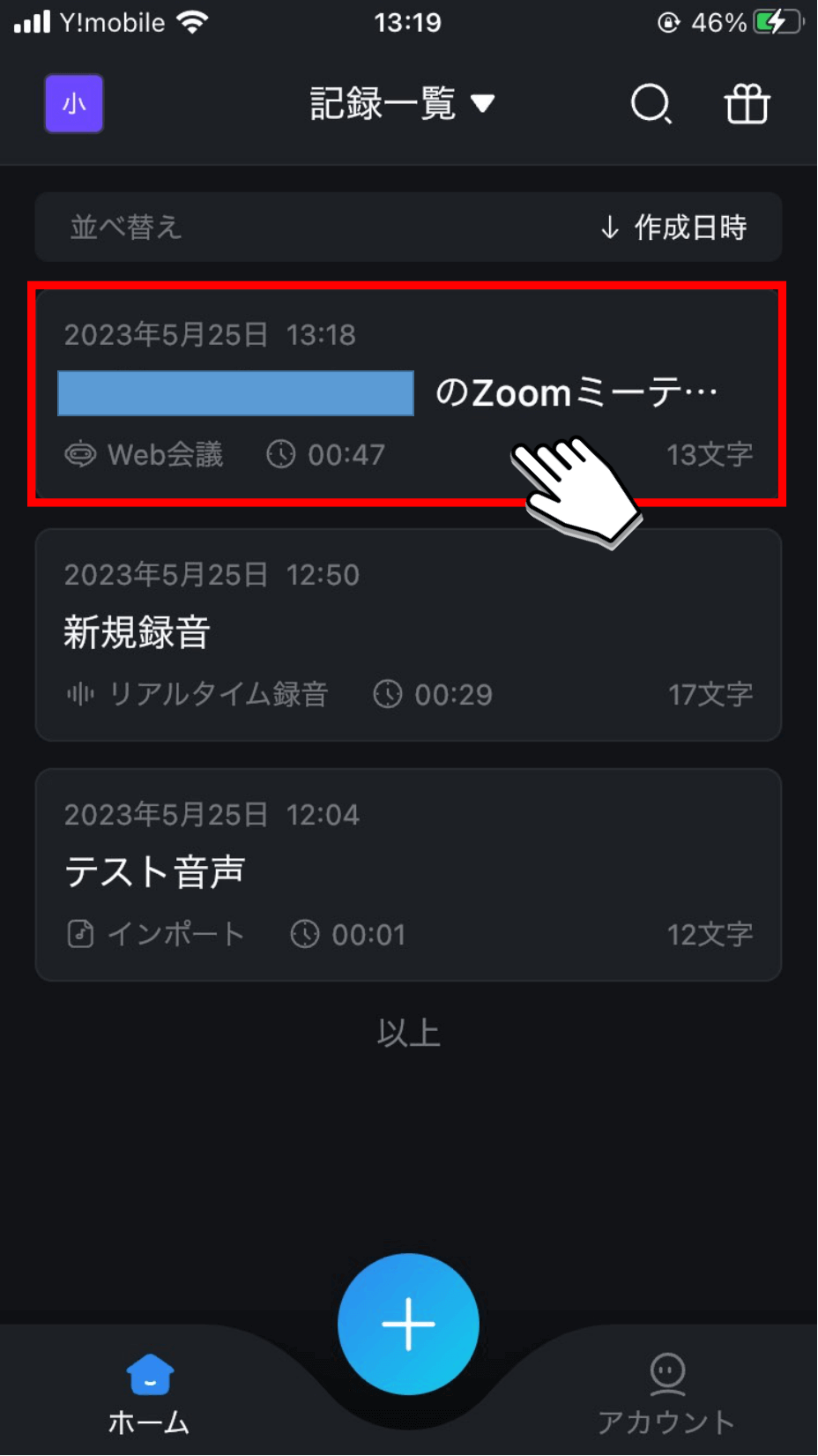
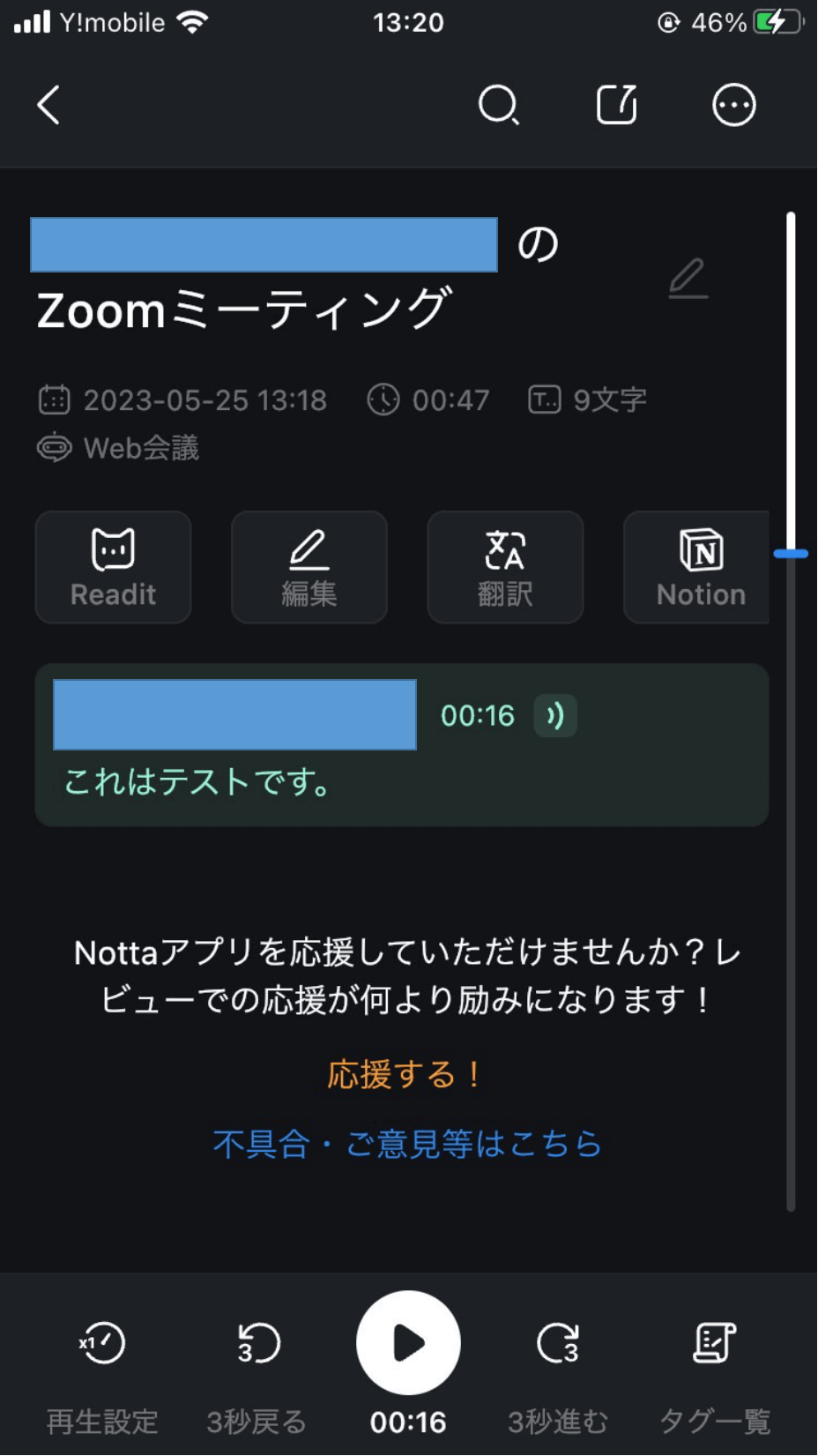 以上がNottaアプリ版を利用した自動文字起こし方法です。
以上がNottaアプリ版を利用した自動文字起こし方法です。
会議のURLさえあればいつでもどこでも精度の高い文字起こしができるため、幅広いシーンで活用ができます。
ぜひ、これを機にNottaの導入を検討してみてはいかがでしょうか。
よくあるご質問
ここからは、Zoomの時間制限についてよくあるご質問をまとめました。
Zoomで40分で切れないようにする方法は?
有料プランであるZoomプロを使っている人に会議を主催してもらい、会議の進行役をお願いすることで全ての参加者に対し、40分で会議が切れないようにできます。
Zoomが40分以上使えた理由は?
パンデミックにおけるグローバルな取り組みへの対応と初等および中等教育機関(K-12)サポートの観点から、無料版のZoomでも40分以上の会議が可能でした。
しかし、上記のプログラムは2022 年 6 月 30 日に終了しており、現在では40分で会議が終了するように仕様変更されております。
また、1対1のミーティングでも時間制限はありませんでしたが、2022年5月に40分で会議が終了するように仕様変更されました。
Zoomの40分制限は入り直しですか?
無料版Zoomの40分制限で会議が強制終了した場合でも、会議の参加者が一度サイトを退出し再び同じサイトに入り直すことで、また40分の会議をすることができます。
しかし、2023年4月8日の仕様変更で、アカウント保持から18か月以上経過した無料版ユーザーは10分経過しなければ次のミーティングを開催できないようになったため、注意が必要です。
ZOOMの有料プランは2023年にいくらですか?
2023年12月時点ではZoomの有料プランは以下の通りです。
・プロプラン 20,100円/ 年
・ビジネスプラン 29,990円/ 年
・ビジネスプラスプラン 34,380円/ 年
・エンタープライズプラン 要お問い合わせ
出典:Zoom Video Communications のプランと料金 | ビデオ会議
まとめ
コロナパンデミックの影響でしょうか、学校や企業で電子会議を導入するところが段々増えています。Zoomミーティングを40分以内に収める方法、40分を超える時の対策を試してみましょう。